
La cámara lenta ha sido uno de los mejores efectos para mejorar tu vídeo a otro nivel, y hacerla es divertido. La gente solía hacer vídeos a cámara lenta con cámaras de lujo, pero ahora puedes hacerlo con tus propios dispositivos. Puedes grabar un vídeo de alta velocidad de fotogramas y ralentizarlo con una aplicación para hacer vídeos a cámara lenta. Añadir el efecto de cámara lenta a tu vídeo ayuda a enfatizar el argumento que quieres destacar y da a tu vídeo diferentes emociones e implicaciones.
En las siguientes partes, aprenderás a hacer un vídeo a cámara lenta en tu teléfono y en tu ordenador. Al final de este artículo, definitivamente querrás probarlo para hacer tus propias obras en cámara lenta.
- Parte 1. Cómo poner un vídeo en cámara lenta en el ordenador
- Parte 2. Cómo poner un vídeo en cámara lenta en el iPhone
- Parte 3. Aplicaciones para hacer vídeos a cámara lenta en Android
- Parte 4. Fondo de pantalla
Cómo poner un vídeo en cámara lenta en el ordenador
En esta parte, aprenderás a hacer un vídeo a cámara lenta en tu ordenador. Y el software que vamos a utilizar es TunesKit AceMovi. Se trata de una práctica herramienta para editar tu vídeo con numerosas funciones y efectos. Puedes ralentizar tu vídeo y hacer un vídeo a cámara lenta con un solo clic.

TunesKit AceMovi Video Editor es un potente editor de vídeo que proporciona múltiples efectos y transiciones. Viene con un grabador de pantalla que puede grabar imágenes así como el sonido que sale de tu ordenador. Como editor de vídeo bien establecido, AceMovi está montado con características como pantalla dividida, filtros, animaciones, textos y biblioteca de música. La interfaz fácil de usar viene con todos los efectos y herramientas que necesitas para embellecer tu vídeo. El cambiador de velocidad incorporado te permite personalizar la velocidad de tu vídeo y convertirlo en un vídeo a cámara lenta.

TunesKit AceMovi Video Editor
Seguridad verificada. 5,481,347 personas lo han descargado.
- Funciones básicas y avanzadas que mejoran tu vídeo
- Múltiples filtros, transiciones, texto, efectos de sonido y música
- Interfaz fácil de usar
- Importa todas las fotos o secuencias que quieras
- Haz un vídeo a cámara lenta con facilidad
A continuación, voy a mostrarte cómo hacer un vídeo a cámara lenta en TunesKit AceMovi. Antes de editar el vídeo, asegúrate de que ya has instalado TunesKit AceMovi en tu ordenador.
Añadir archivos multimedia a TuneKit AceMovi

Abre TunesKit AceMovi en tu ordenador y luego importa tu vídeo a la caja de medios. Puede hacer clic en el botón de importación para cargar o directamente arrastrar y soltar los archivos de vídeo en la caja.
Agregar video a la línea de tiempo
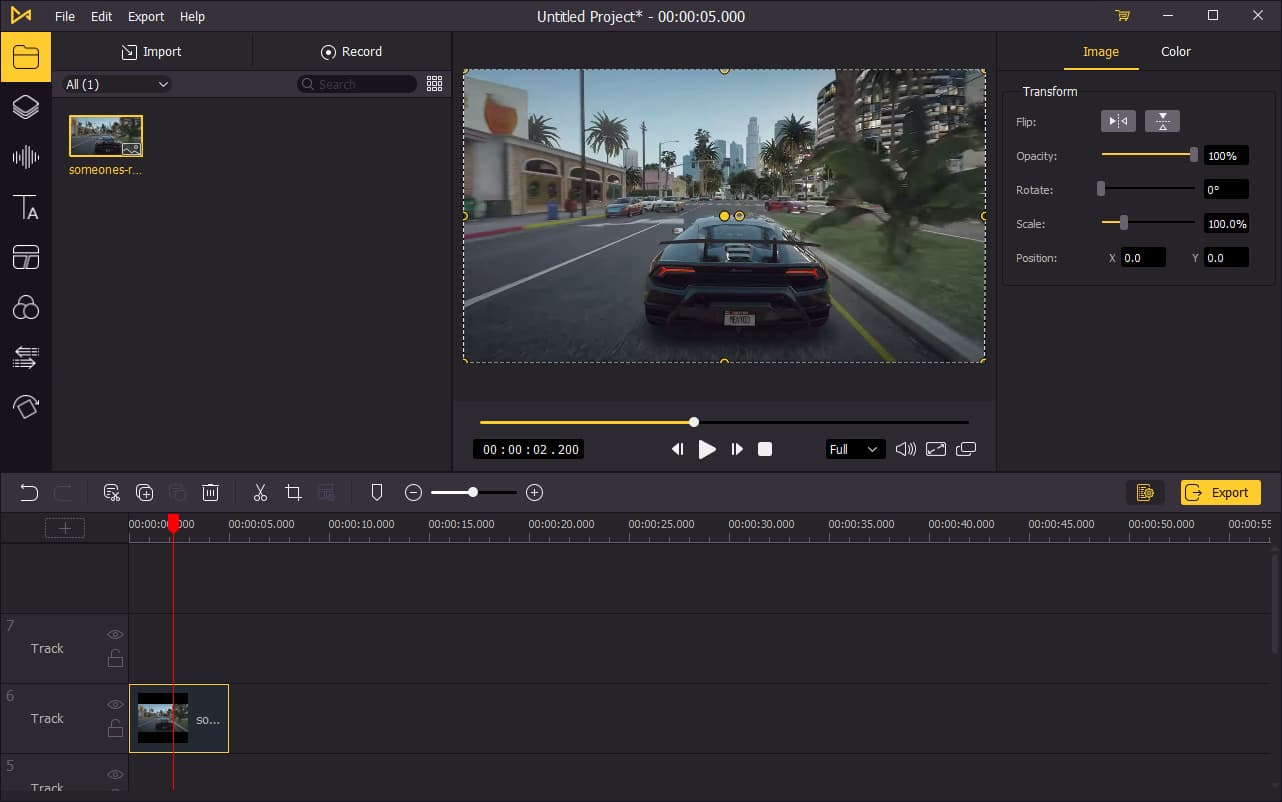
Para añadir tus vídeos a la línea de tiempo, puedes arrastrarlos y soltarlos directamente uno a uno. O puedes pulsar Ctrl+A para seleccionar todos los archivos multimedia y arrastrarlos a la línea de tiempo. Puedes arrastrar el control deslizante sobre la línea de tiempo para acercar o alejar la línea de tiempo y así poder editar tu vídeo más fácilmente.
Hacer un vídeo a cámara lenta
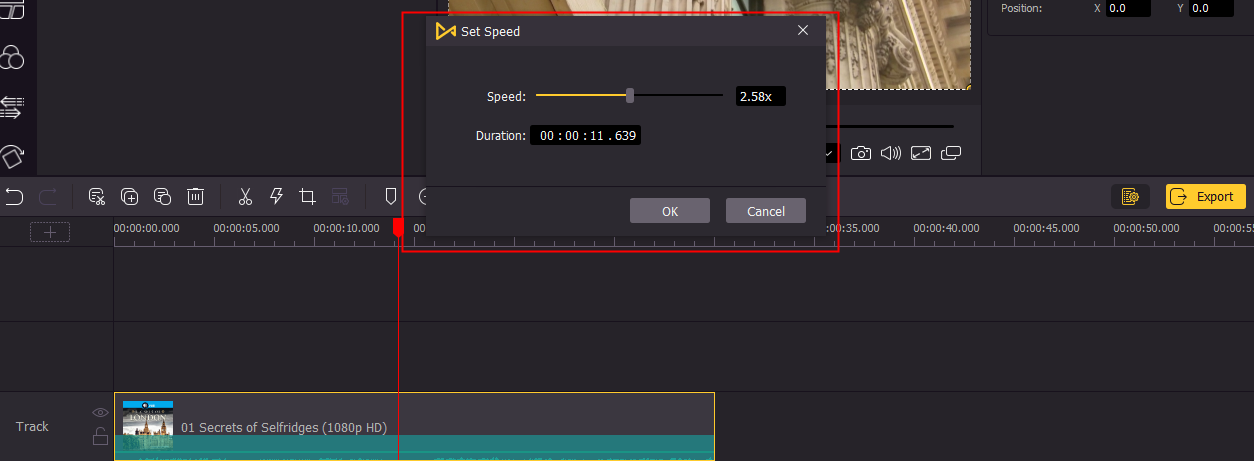
Haga clic con el botón derecho en la pista de vídeo en la línea de tiempo > Velocidad y duración. Puedes personalizar la velocidad del vídeo en la nueva ventana emergente. Para hacer un vídeo a cámara lenta, arrastra el control deslizante hacia la izquierda para ralentizar el vídeo. O puedes escribir la velocidad a la que quieres cambiar en la parte derecha.
Exportar video

Una vez que hayas terminado de editar tu vídeo, haz clic en el botón Exportar situado en el centro de la izquierda y exporta tu vídeo. Haz clic en la Configuración, podrás elegir los parámetros de salida. Y haciendo clic en el botón Cambiar, podrás cambiar la ubicación de salida.
Tutorial de vídeo: Cómo hacer un vídeo a cámara lenta en el ordenador
Cómo hacer un vídeo a cámara lenta en el iPhone
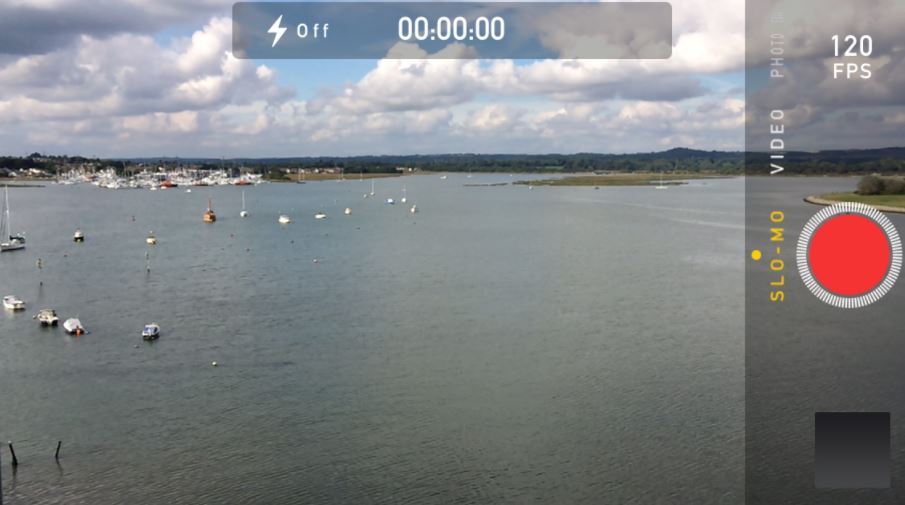
Puedes grabar vídeos a 120 FPS y 240 FPS (8 y posteriores) en tu iPhone. Aquí tienes una guía paso a paso sobre cómo grabar y hacer un vídeo a cámara lenta en el iPhone.
Cómo grabar un vídeo a cámara lenta en el iPhone
1. Abre la aplicación Cámara en tu iPhone.
2. Toca Cámara lenta para activar la función de cámara lenta. (La cámara lenta solo funciona con la cámara trasera de tu iPhone, a menos que tengas un iPhone 11, 11 Pro u 11 Pro Max).
3. Toca el botón rojo de grabación o cualquiera de los botones laterales de volumen para empezar a grabar.
4. Toca una vez más para detener la grabación.
5. Dirígete a la aplicación Fotos para reproducir tu vídeo a cámara lenta.
Cómo convertir un vídeo normal en cámara lenta
Si ya has grabado un vídeo a velocidad normal, también puedes cambiarlo a un vídeo a cámara lenta en TunesKit AceMovi:
1. Sube tu vídeo a TunesKit AceMovi.
2. Añade el vídeo a la línea de tiempo.
3. Haz clic con el botón derecho en la pista de vídeo > Velocidad y Duración.
4. Mueve el deslizador para cambiar la velocidad o escribe la velocidad a la que quieres cambiar en la parte derecha.
5. Exporta el vídeo.
Aplicaciones de creación de vídeos a cámara lenta para Android
Si tienes un teléfono Android, también puedes descargar aplicaciones para hacer un vídeo a cámara lenta. Estas son algunas de las aplicaciones que puedes utilizar para crear vídeos a cámara lenta.
1. Videoshop - Editor de vídeo
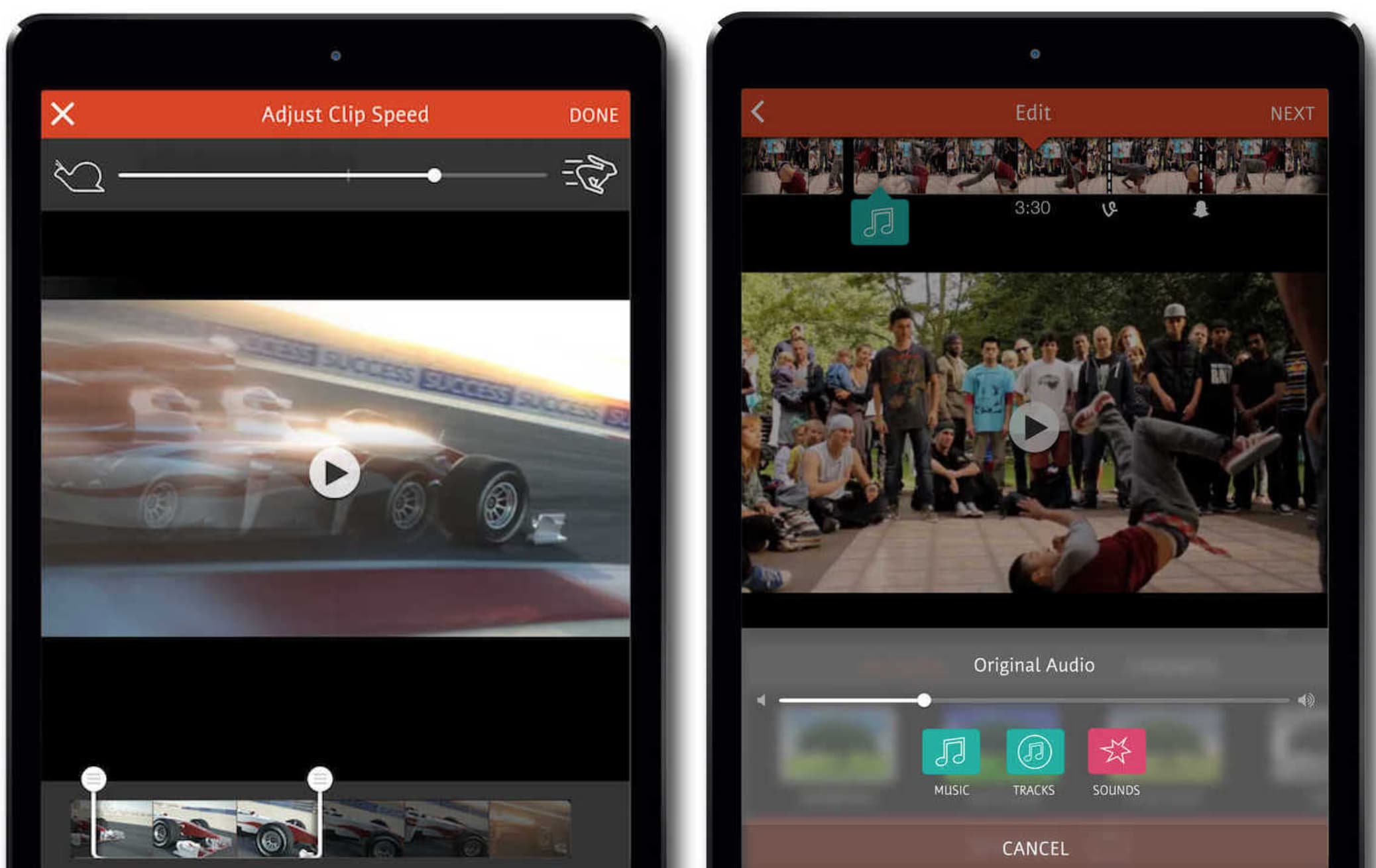
Videoshop - Editor de vídeo es una popular aplicación de edición de vídeo en Android. Puedes recortar vídeos, añadir música, crear animaciones y grabar voces en off, junto con vídeos a cámara lenta. Puedes seleccionar cualquier parte de tu vídeo y cambiar su velocidad para hacer un vídeo a cámara lenta.
2. Editor de vídeo Slo-Mo gratuito
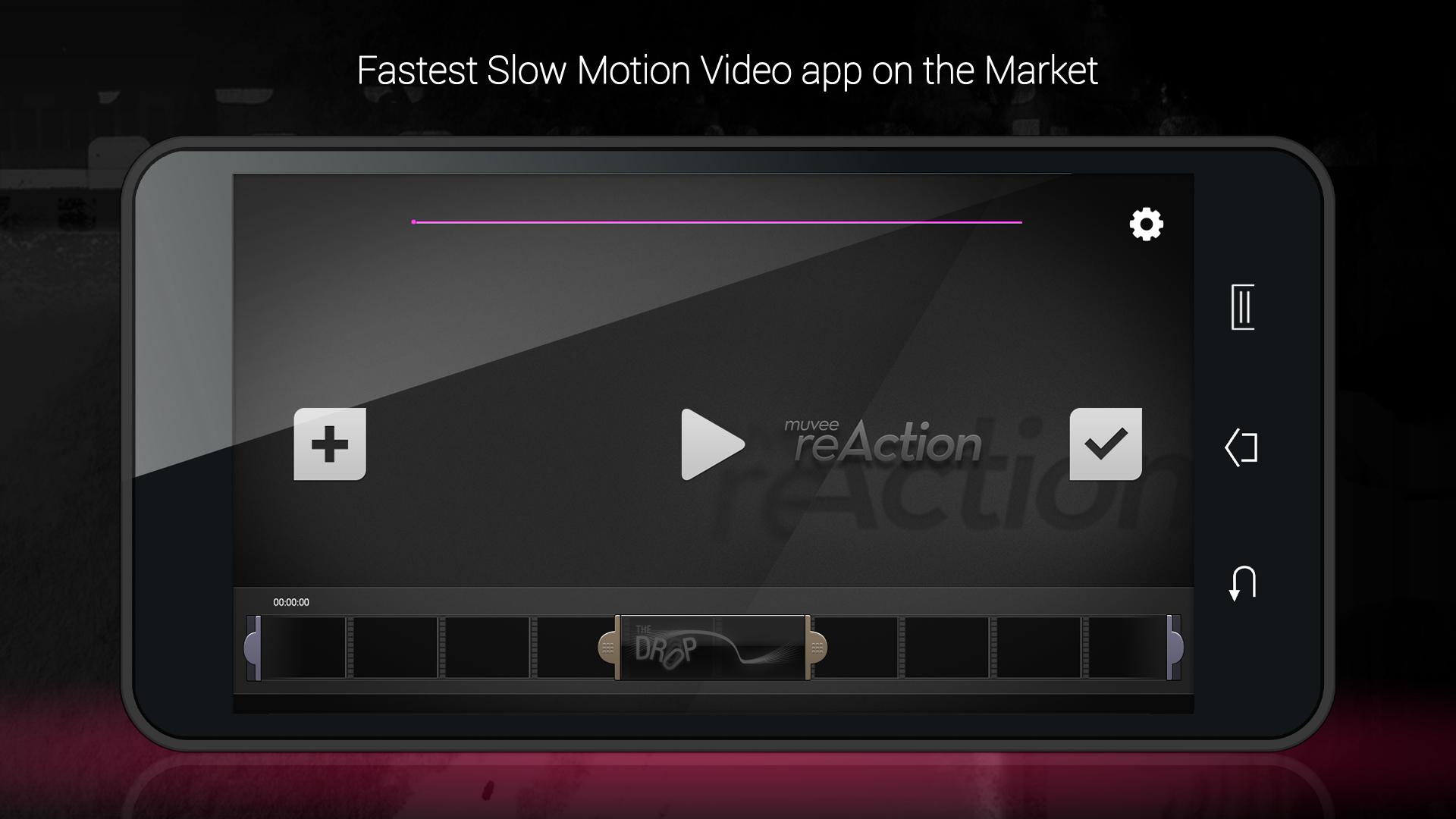
Free Slo-Mo Video Editor es una útil aplicación de edición de vídeo con numerosas características útiles, incluyendo la captura de vídeo en cámara lenta. La aplicación es básica y sencilla de utilizar, lo que permite incluso a los aficionados alterar las grabaciones. Puedes grabar vídeos con esta aplicación sin pérdida de calidad y hacer un vídeo a cámara lenta con la herramienta de cambio de velocidad.
3. SloPro
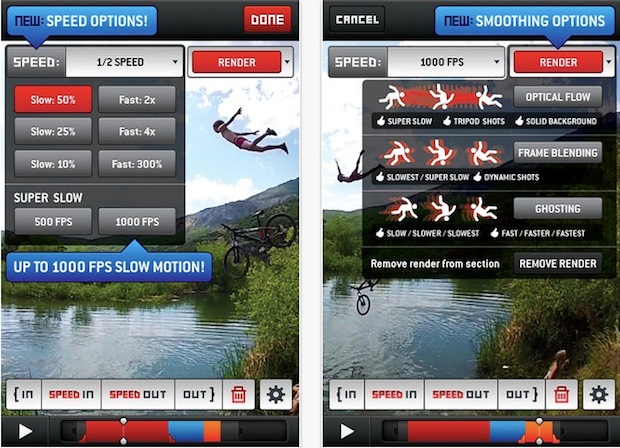
SloPro es una aplicación de edición de vídeo que te permite grabar y editar dentro de la aplicación. En esta aplicación, puedes retener el movimiento a una velocidad lenta y uniforme durante un tiempo determinado para poder hacer un vídeo a cámara lenta. Puedes grabar, editar y compartir vídeos a cámara lenta sin tener que transferir archivos.
Línea de fondo
You can make slow motion videos both on your phone and your computer. But for steady operating processes and better video quality, editing your slow motion video on computer is preferable. Y es por eso que recomendamos hacer un vídeo a cámara lenta en TunesKit AceMovi, esta herramienta proporciona la opción de cambio de velocidad con un solo clic y puedes exportar el vídeo sin pérdida de calidad.
